Claris FileMaker Server 19 にデータベースをアップロードしてみよう
2020年06月08日 10:00 AM
Claris FileMaker 19
Claris FileMaker Server 19 が発売されました。
今回は基本に戻って、データベースを共有するために、
Claris FileMaker Server 19にデータベースをアップロードしてみます。
Claris FileMaker Serverにデータベースをアップロードする方法は、
大きく分けて次の2種類があります。
1、Claris FileMaker Proからアップロード
2、データベースファイルをサーバーに直接コピー
今回は以下の環境でアップロードを試します。
【環境】
○クライアント
OS:Windows 10
アプリケーション:Claris FileMaker Pro 19
○サーバー
OS:Windows Server 2019
アプリケーション:Claris FileMaker Server 19
1、Claris FileMaker Proからアップロード
まずはClaris FileMaker Proを起動し、
[ファイル]→[起動設定]→[ホストにアップロード]
の順にクリックしていきます。
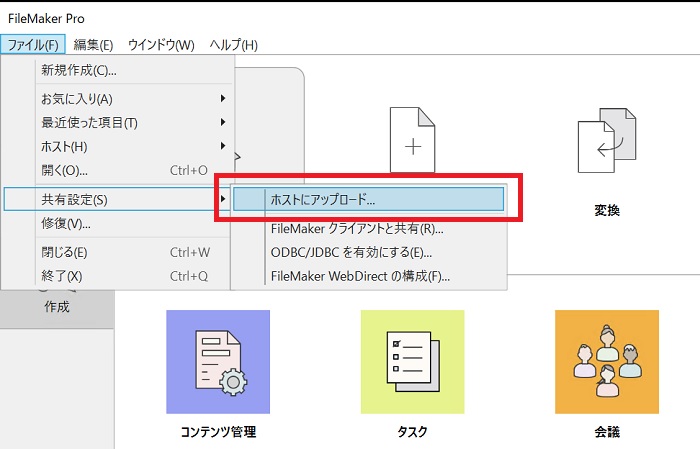
アップロードしたいホストが表示されていない時は、左上の「+」をクリックし、
ホストのインターネットアドレスと、名前を入力して「保存」をクリックします。
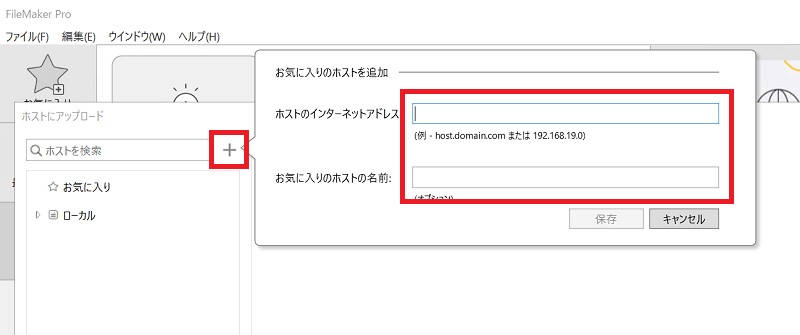
Claris FileMaker Server Admin Consoleのユーザー名とパスワードを入力し、
「サインイン」をクリックします。
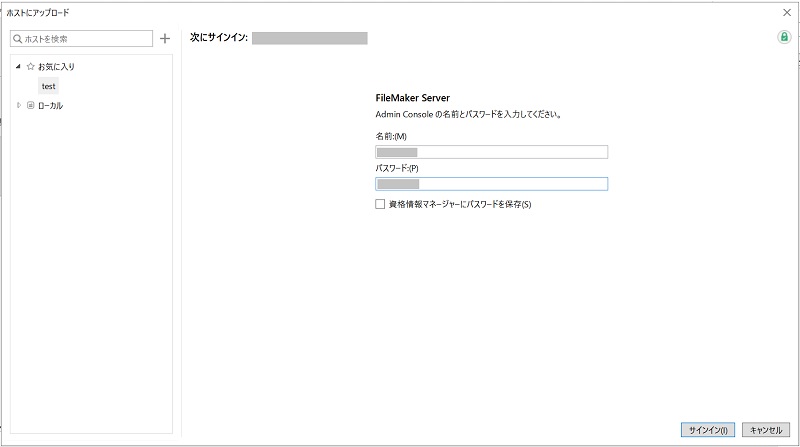
「参照」をクリックして、アップロードしたいデータベースファイルを選択します。
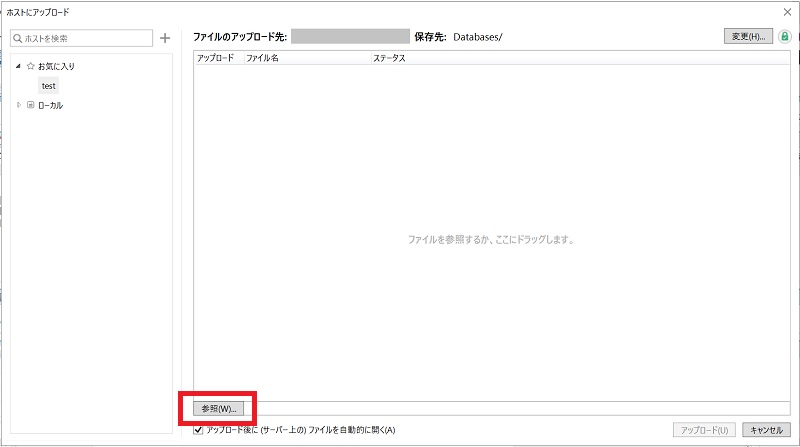
「アップロード」をクリックすれば、Claris FileMaker Server上にデータベースがホストされます。
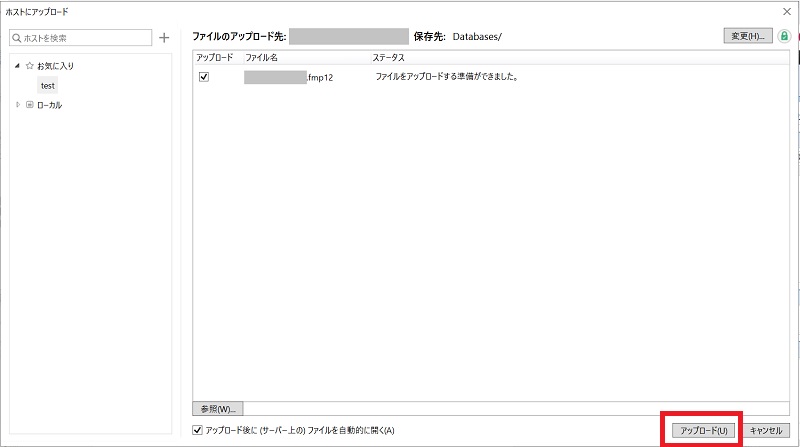
ここで、以下のようなエラー表示が出て「アップロード」がクリックできない場合があります。

「必要なパスワード保護が行なわれていないため、ファイルをアップロードできません。」
と表示されてしまった場合、以下の原因が考えられます。
○[完全アクセス]権限を持つアカウントにパスワードが設定されていない
→パスワードを設定することでアップロードできるようになります。

○「次のアカウントを使用してログイン」に[完全アクセス]権限を持つアカウントが設定されている
→設定されているアカウントのアクセス権セットを変更するか、
[完全アクセス]以外のアクセス権セットが設定された別のアカウントに変更するか、
「次のアカウントを使用してログイン」を無効にすることでアップロードできるようになります。
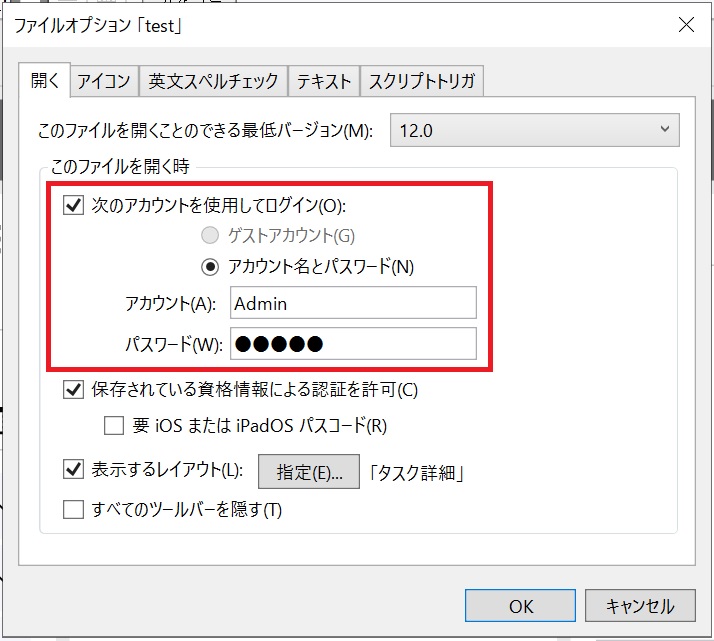
なお、これらのパスワード保護がされていなくてもアップロードできるよう、
Claris FileMaker Server側の設定を変更することもできます。
「fmsadmin set serverconfig」コマンドの「SecureFilesOnly」を無効に変更します。
fmsadminコマンドについての詳細は、以前の記事をご覧ください。
2、データベースファイルをサーバーに直接コピー
サーバーの所定のフォルダにデータベースファイルを直接コピーして、
データベースをホストさせることも可能です。
まずはデータベースフォルダを確認します。
Claris FileMaker Server 19をデフォルトの場所にインストールした場合、
データベースフォルダは以下の場所にあります。
C:\Program Files\FileMaker\FileMaker Server\Data\Databases
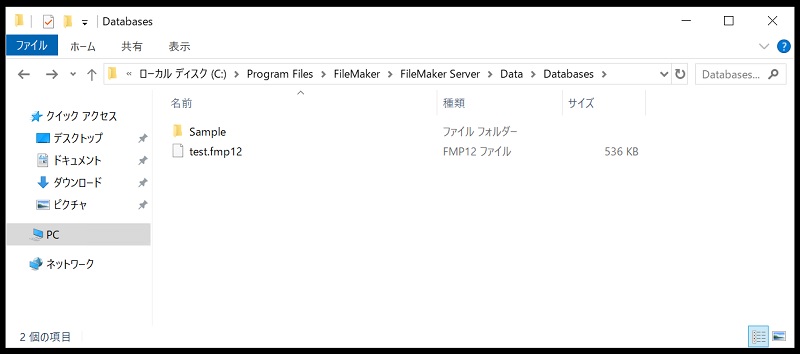
データベースファイルをコピーする前に、まずデータベースサーバーを一度停止します。
Claris FileMaker Server Admin Consoleを開き、
「構成」→「一般設定」→「データベースサーバーの停止」の順にクリックします。
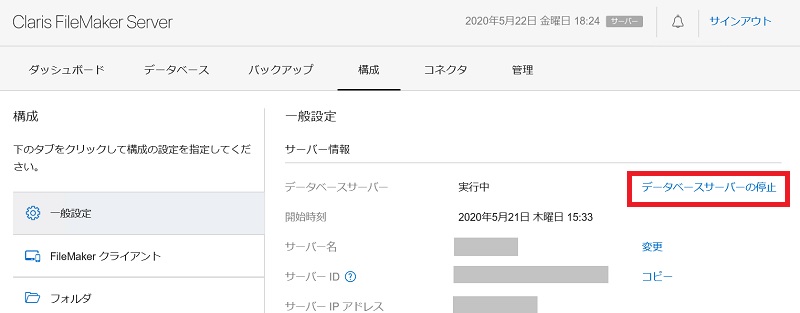
データベースサーバーが停止したのを確認してから、
データベースフォルダにファイルをコピーします。
コピーが終わったら、「データベースサーバーの起動」をクリックします。
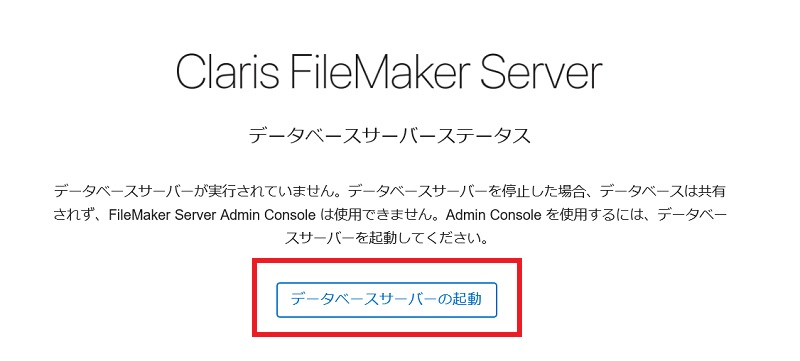
「データベースフォルダにあるデータベースを自動的に開く」設定が無効の場合、
データベースは自動で開かないため、
Claris FileMaker Server Admin Consoleから手動で開く必要があります。
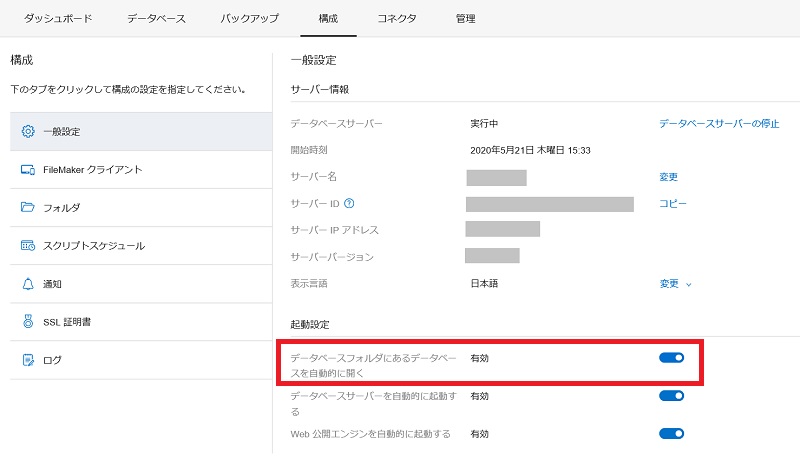
また、データベースが暗号化されている場合も、
暗号化パスワードを入力してデータベースを開く必要があります。
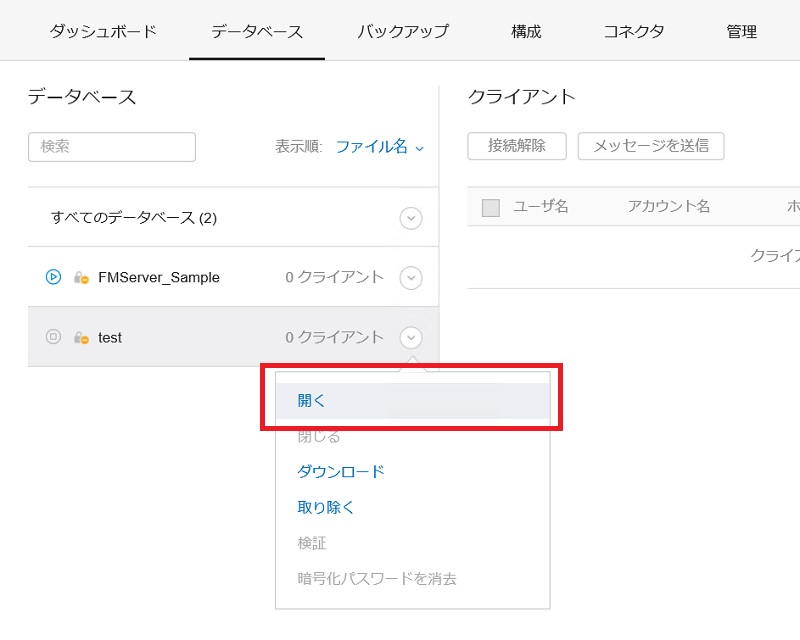
手動で「開く」をクリックしてもファイルが開かない場合、
「1、Claris FileMaker Proからアップロード」と同様に、
パスワード保護設定の変更が必要な場合があります。
○[完全アクセス]権限を持つアカウントにパスワードが設定されていない
○「次のアカウントを使用してログイン」に[完全アクセス]権限を持つアカウントが設定されている
どちらかが当てはまっていないか確認してください。
Claris FileMaker Serverにデータベースファイルをホストすることで、
簡単にデータベースを共有することができます。
どんどんデータベースファイルをアップロードして活用していきましょう!
